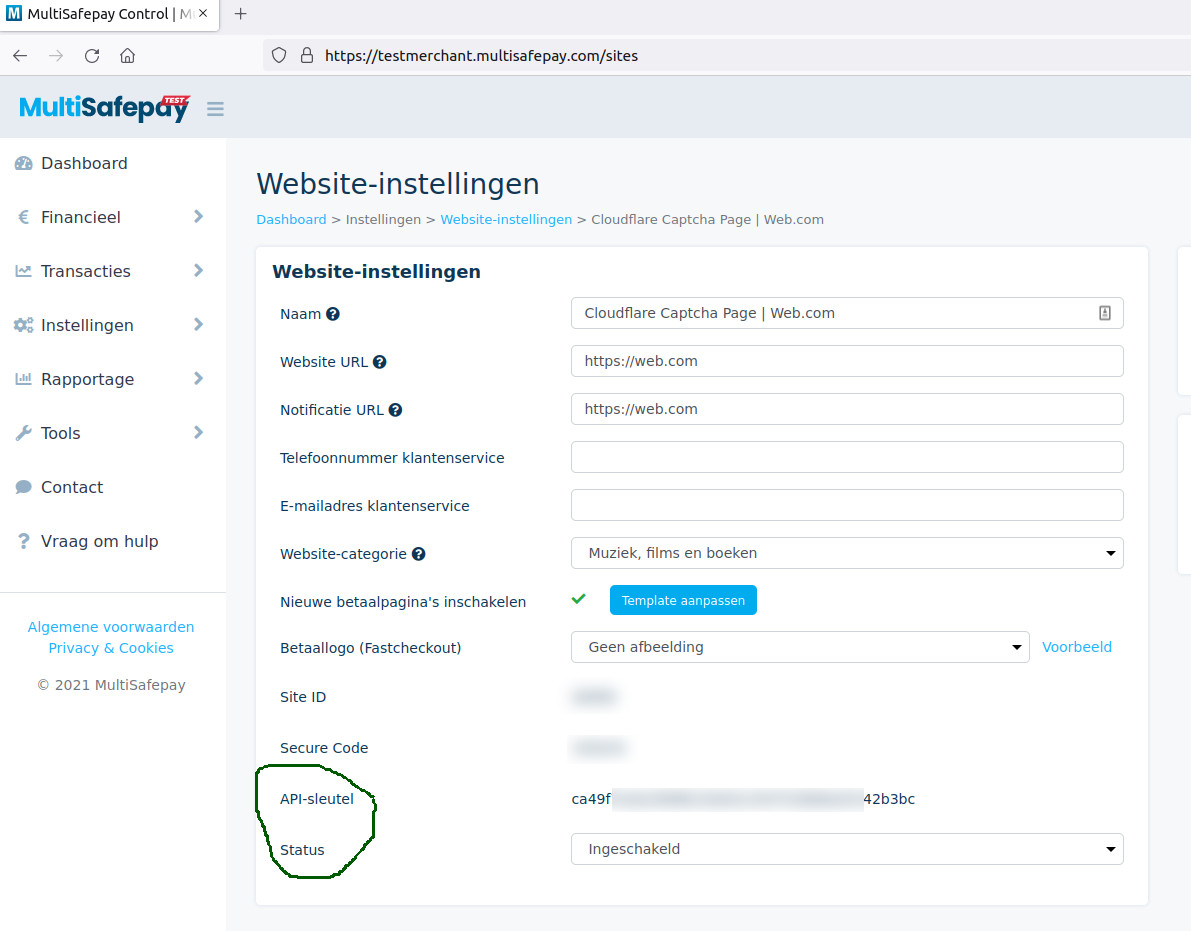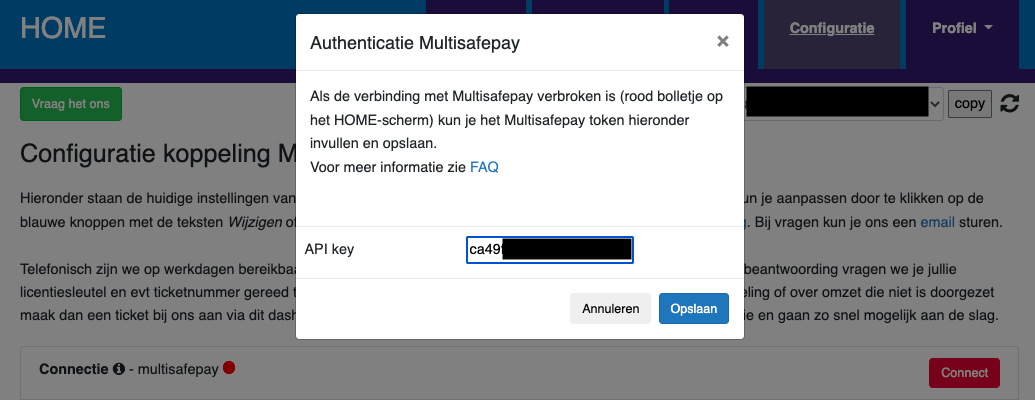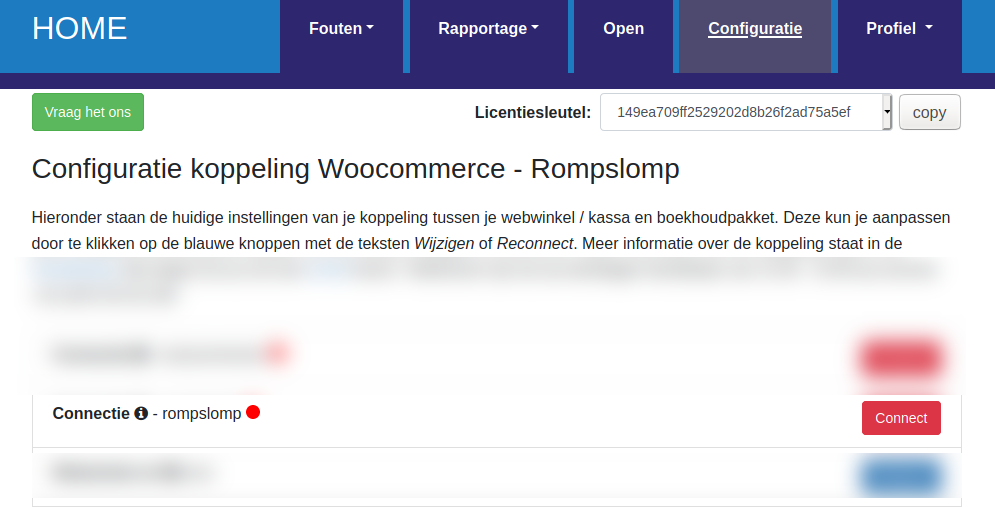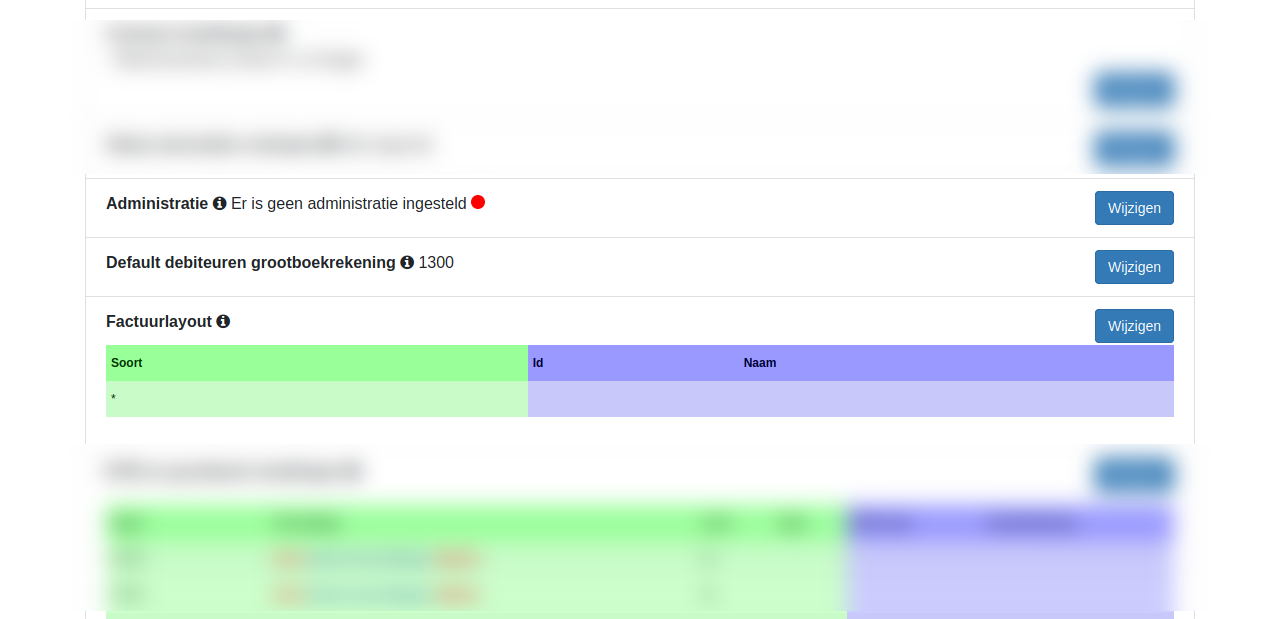1.Inleiding
Dit is de handleiding voor de koppeling tussen MultiSafePay en Rompslomp.
Deze koppeling zorgt dat betalingen uit MultiSafePay automatisch worden doorgezet naar de bijbehorende factuur in Rompslomp.Omdat de betalingen direct in het boekhoudsysteem van de ondernemer komen bespaart deze tijd op de financiële administratie.
Vriendelijk aandacht gevraagd voor het volgende
- Deze koppeling vervangt niet het werk van de boekhouder. Deze koppeling bespaart tijd omdat je niet meer hoeft over te tikken. De boekhouder is nog steeds nodig voor advies, kennis en controle.
Tip: Andere klanten met deze koppeling hebben veel gehad aan de tips in de FAQ voor MultiSafePay en in de FAQ voor Rompslomp.
Er is een proefperiode van 30 dagen.
2.Hoe de koppeling werkt
Betalingen in MultiSafePay hoeven nog niet afgerond te zijn als ze worden opgehaald. Bij incasso's en SEPA betalingen kan het zijn dat de daadwerkelijke betaling een paar dagen of weken later binnen komt. Totdat de betaling in MultiSafePay de status paid heeft zullen de betalingen bij tab Open zichtbaar zijn op het dashboard.
Lees meer Day-to-day: vanuit .... Lees minder Day-to-day: vanuit ....
Een betaling wordt naar Rompslomp doorgezet door de onbetaalde factuur in Rompslomp op te zoeken en de betaling aan deze factuur toe te voegen. Lukt het niet om de onbetaalde factuur te vinden dan verschijnt de betaling bij tab Fouten op het dashboard: https://uwkoppeling.webwinkelfacturen.nl. De koppeling zal 2 nachten proberen om alsnog de openstaande factuur te vinden en de betaling daaraan toe te voegen. Verschijnt de openstaande factuur 1 of 2 dagen nadat de betaling is gedaan in Rompslomp dan is dat geen probleem.
Als de factuur op een later tijdstip in Rompslomp verschijnt dan kan de betaling alsnog handmatig gekoppeld worden aan deze openstaande factuur via de blauwe Verwerk knop op het dashboard. Omdat de betaling wordt toegevoegd aan een factuur is het niet mogelijk om betalingen door te zetten als er geen factuur te vinden is.
Nadat de betaling is doorgestuurd en een succesmelding van Rompslomp is ontvangen wordt de betaling als afgehandeld aangemerkt. De MultiSafePay bestelling verschijnt bij tab Rapportage op het dashboard.
Geeft Rompslomp een foutmelding terug bij het verwerken van de betaling dan verschijnt de betaling bij tab Fouten op het dashboard. Via de gele knop Meer info is meer informatie over het probleem te vinden. Via de rode knop Meld probleem kan de betaling met alle noodzakelijke gegevens heel gemakkelijk bij ons aangemeld worden nadat je zelf het probleem hebt proberen op te lossen. Is het probleem opgelost dan kan in sommige situaties de betaling opnieuw worden doorgezet met de blauwe Verwerk knop.
Gegevens
Informatie over de gegevens die doorgezet worden is te vinden in de sectie Day-to-day: Naar Rompslomp verderop in de handleiding.
3.Nodig: MultiSafePay API sleutel
Voor het leggen van de connectie naar MultiSafePay heb je de API sleutel van je MultiSafePay account nodig. Je kunt deze vinden via Dashboard > Instellingen > Website instellingen.
4.Installatie
Het installeren van de koppeling begint met het aanmelden voor een proefperiode, via onze koppelingen-pagina. Na aanmelding, ontvang je een e-mail met daarin een installatie-url en inloggegevens. Met deze installatie-url, start je de installatie van de koppeling.
Het activeren van de koppeling bestaat uit drie stappen:
1. Het leggen van de connectie met het MultiSafePay account. Via deze stap autoriseer je de koppeling om de gegevens uit jullie account te lezen.
2. Het leggen van de connectie met Rompslomp. Hiermee autoriseer je de koppeling transacties naar jullie Rompslomp administratie te schrijven en informatie te lezen.
3. Het configureren van extra gegevens, zoals de rekening voor de inkoopfactuur en de tussenrekeningen voor de betaalmethoden.
Lees meer Installatie ...Lees minder Installatie ...
De authenticatie met je MultiSafePay webwinkel gebeurt via de API sleutel die je in een vorige sectie hebt aangemaakt. Klik op de rode Connect knop naast multisafepay en vul de API sleutel in in het popup-window. Als de connectie correct gelegd is dan wordt het bolletje groen.
Let op: Het is nu mogelijk te koppelen met een MultiSafePay single account. Heb je meerdere shops onder je MultiSafePay hangen dan kun je op dit moment nog niet koppelen.
Connectie Rompslomp
De connectie met Rompslomp loopt via OAuth. Zorg dat je bent uitgelogd bij Rompslomp voordat je de connectie start. Je klikt nu op de rode Connect knop. Er verschijnt automatisch een inlogscherm voor je Rompslomp account. Als je inlogt krijg je een scherm waarin gevraagd wordt of je de connectie toestaat. Als je dit bevestigt dan wordt de connectie met Rompslomp gelegd.
Nadat de connectie met Rompslomp gelegd is dient de administratie voor de connectie ingesteld te worden. Pas daarna kunnen de andere instellingen gedaan worden zoals de BTW tarieven. Ververs het scherm met de pijltjes naast de Copy knop om de data op te halen die bij de administratie hoort. Factuurlayout Rompslomp
Na het selecteren van de administratie en het verversen van het scherm via de pijltjes naast de Copy knop kan een factuurlayout geselecteerd worden.
5.Day-to-day: Vanuit Multisafepay
Betalingen in MultiSafePay hoeven nog niet afgerond te zijn als ze worden opgehaald. Bij incasso's en SEPA betalingen kan het zijn dat de daadwerkelijke betaling een paar dagen of weken later binnen komt. Totdat de betaling in MultiSafePay de status paid heeft zullen de betalingen bij tab Open zichtbaar zijn op het dashboard.
Lees meer Day-to-day: vanuit .... Lees minder Day-to-day: vanuit ....
Uitwerking veldniveau betalingen
| Naam veld | Waarden uit MultiSafePay bestelling |
| Betaal-identifier | [transaction_id] |
| Betaal-nummer | [site_id], deze waarde wordt niet gebruikt |
| Bestelling-identifier | [order_id] |
| Transactie-identifier | [transaction_id] |
| Omschrijving | [desription] |
| Betaaldatum | De datum uit [completed] als deze bestaat, anders de datum uit [created] |
| Totaal | [amount] / 100, MultiSafePay geeft het betaalde bedrag in centen |
| Valuta | [currency] |
| status | [status] |
| Betaalmethode - id | [payment_method] in kleine letters |
| Betaalmethode - naam | [payment_method] |
| Het is soms mogelijk om bij een betaling in Multisafepay een bijbehorende bestelling op te halen. Die bestelling kan extra informatie geven voor het afletteren in Rompslomp. | |
| Naam veld | Waarden uit MultiSafePay bestelling |
| Bestelling-identifier | [order_id] |
| Bestelnummer | [description] |
| Betaal-identifier | [transaction_id] |
| Status bestelling | [status] |
| Status betaling | [financial_status] |
| Besteldatum | [created] |
| Totaal | [amount] / 100, MultiSafePay geeft het betaalde bedrag in centen |
| Valuta | [currency] |
| Betaalmethode - id | [payment_details][type] |
| Betalingen | Hiervoor worden de velden [payment_methods] uit de bestelling en de aparte betaling gebruikt. Veld [payment_methods] bevat de betalingen. In onderstaande tekst staat [i] voor een betaling uit [payment_methods]. Voor iedere betaling wordt een aparte betaling voor de bestelling gemaakt.
|
| Als het niet mogelijk is om de bijbehorende bestelling op te halen, bijvoorbeeld omdat daar geen rechten toe zijn, dan wordt de betaling gebruikt om een fictieve bestelling aan te maken. | |
| Als het mogelijk is om een aparte bestelling voor de betaling op te halen in MultiSafePay dan wordt de klant bepaald op basis van de bestelling. Als de bestelling niet opgehaald kan worden dan wordt de klant bepaalt op basis van veld [customer] in de betaling. Ook de klantgegevens kunnen extra informatie geven voor het afletteren in Rompslomp. | |
| Naam veld | Waarden uit MultiSafePay bestelling |
| Voornaam | [first_name] |
| Achternaam | [last_name] |
| Adres | [address1] en [address2] |
| Huisnummer | [house_number] |
| Postcode | [zip_code] |
| Plaats | [city] |
| Staat | [state] |
| Iso-landcode | [country] |
| [email] indien bekend, anders nocustomer | |
| Mobiel | [phone1] |
| Als er geen klant-gegevens gevonden worden dan zal er een lege klant met emailadres nocustomer geretourneerd worden. Het emailadres nocustomer geeft aan dat er geen klantgegevens zijn om te matchen in Rompslomp. | |
6.Day-to-day: Naar Rompslomp
Bij het doorzetten van betalingen wordt de openstaande factuur in Rompslomp gezocht. De betaling wordt aan deze openstaande factuur toegevoegd.
Bij het doorzetten van verkopen naar Rompslomp facturen controleert de koppeling eerst of de producten uit de verkoop al in Rompslomp bestaan. De koppeling voegt ontbrekende producten vervolgens toe aan het boekhoudsysteem. Bestaat een product al in Rompslomp dan wordt het product niet nogmaals toegevoegd. De koppeling zet de volgende producten automatisch in Rompslomp: Verzendkosten, Betaalkosten, Toeslag, Korting en Extra kosten.
Rompslomp accepteert alleen SKU's bestaand uit cijfers/letters, zonder afwijkende tekens.
Bij het aanmaken van facturen gebruikt de koppeling het BTW percentage zoals dat in de verkoop van MultiSafePay staat. Ook als er een ander BTW percentage staat in het product van Rompslomp.
Betalingen uit MultiSafePay worden in Rompslomp geimporteerd door een betaling toe te voegen aan de openstaande factuur. Deze betaling bestaat uit de volgende velden:
- Bedrag betaald
- Omschrijving: Het verkoopnummer en de transactie-identifier
- Kruispost, zoals ingesteld in het dashboard
- Betaaldatum
De koppeling maakt de factuur aan in Rompslomp, maar zal de factuur niet automatisch versturen naar de debiteur. Het is wel mogelijk om een factuur-layout in te stellen. Dat kan via het dashboard https://uwkoppeling.webwinkelfacturen.nl, tab Configuratie.
Uitwerking veldniveau Rompslomp
| Naam | Voorbeeld | Opmerking |
| sales_invoice | ||
| date | 2023-01-02 | |
| due_date | 2023-01-16 | Twee weken na de - dit kan niet aangepast worden. |
| contact_id | 4556686965 | klantnummer uit Rompslomp |
| Valuta | eur | valuta |
| Omschrijving | 298 |
Bestelnummer, op verzoek factuurnummer. Bij een negatieve bestelling Credit bestelnummer, op verzoek factuurnummer. |
| invoice_lines | ||
| product_id | 4970548064 | product id uit Rompslomp |
| quantity | 1 | aantal |
| vat_rate | 0.21 | BTW percentage |
| vat_type_id | 701184043 | BTW code |
| account_id | 5464900859 | |
| price_per_unit | 12.40 | Eenheidsprijs excl BTW |
| description | 14 dagen verlenging | Omschrijving |
| template_id | 4460540845 | |
| validates_vat_number | ||
7.Support
Lees meer Support .... Lees minder Support ....

Uitleg tabs dashboard
Op het Dashboard >> Rapportage zie je welke verkopen uit je MultiSafePay account, per wanneer, zijn doorgezet naar Rompslomp.Wat als verkopen missen in Rompslomp
Als verkopen ontbreken in Rompslomp adviseren we je de volgende stappen te doorlopen:- Log in op het dashboard: https://uwkoppeling.webwinkelfacturen.nl. De gebruikersnaam en het wachtwoord staan in de registratie email.
- Ga naar tab Fouten en kijk of de verkoop daar staat. Het kan zijn dat je de zoekperiode moet aanpassen als de
verkoop van een eerdere maand is. Als je de verkoop in dit overzicht vindt:
- Bekijk de foutcode en controleer of je die zelf op kunt lossen.
- Zo ja los het probleem op en klik op de blauwe knop Verwerk om de verkoop opnieuw aan te bieden.
- Zo nee gebruik de rode knop Meld probleem om een ticket bij ons aan te maken.
- Let op bij meerdere fouten hoe je maar 1 of 2 keer een ticket aan te maken. Wij zien vanzelf de andere problemen.
- Ga naar tab Rapportage en kijk of de verkoop daar staat. Zo ja dan staat daar vaak een identifier van Rompslomp bij (in het paarse deel van het overzicht) waarmee je de verkoop kunt zoeken.
- Ga naar tab Open en kijk of de verkoop daar staat.
- Mocht je er niet uitkomen, dan kun je altijd via de groene Vraag het ons knop een ticket bij ons aanmaken.